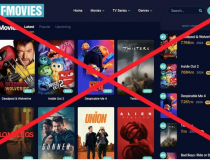Tạo phiên bản mobile cho web
09:12, 15/09/2010
Bạn tạo một trang web hoặc blog thu hút rất nhiều lượng truy cập, nay muốn tạo ra một phiên bản một phiên bản mobile để có thêm nhiều khách hơn nữa ? Không quá khó khăn, bạn chỉ cần nhờ đến dịch vụ trực tuyến Onbile là có thể tạo ra một phiên bản mobile cho web hoặc blog của mình chỉ trong vòng vài phút ngắn ngủi !

Để sử dụng, đầu tiên bạn truy cập vào địa chỉ http://www.onbile.com/ sau đó nhấn vào nút Get started now, dịch vụ này sẽ dẫn bạn đến trang đăng kí tài khoản, bạn nhập đầy đủ các thông tin như: Username, Password, Email và đánh dấu vào tùy chọn I understand and agree Onbile Terms of Service, tiếp đó nhấn Next step

Bước kế tiếp là chọn giao diện cho phiên bản mobile của trang web, dịch vụ này cung cấp sẵn cho bạn rất nhiều giao diện nằm ở mục Select a template, nếu không thích 3 giao diện mặc định xuất hiện bạn có thể nhấn vào các dấu " < " và " > " để xem thêm các giao diện khác.


Ở mục Add your content, tại thẻ RSS bạn nhập tên nút nhấn để lấy tin RSS trên giao diện mobile ở khung RSS buttons, sau đó dán link chứa RSS vào khung RSS url. Để thêm logo trong phần Picture or logo bạn nhấn vào nút Upload file chọn ảnh mà mình muốn dùng làm logo trên máy tính của mình ( hỗ trợ các định dạng JPEG, GIF, PNG ), dịch vụ cũng khuyến cáo rằng bạn nên up các ảnh có kích thước 170x100 pixel để cho kết quả hiển thị tốt nhất. Nếu muốn thiết lập địa chỉ email bạn nhấn vào E-Mail Account rồi nhập vào các khung tương ứng. Ngoài ra bạn cũng có thể tạo ra một Contact để khách truy cập có thể liên lạc dễ dàng với bạn bằng cách nhấn vào thẻ Contact sau đó nhập tên cho nút Contact tại khung Contact button, sau đó nhập nội dung vào khung Content bên dưới. Cuối cùng nhấn vào nút Next step để chuyển sang bước tiếp theo.

Trên trang mới hiện ra, trong khung Your domain bạn nhập địa chỉ trang web của mình rồi nhấn vào nút Publish.


Lúc này bạn sẽ được chuyển trên trang có chứa đoạn mã mà dịch vụ đưa ra ( nằm trong khung bên dưới dòng Mobile site installation ), bạn hãy sao chép nó rồi nhúng vào vị trí thích hợp của web hoặc blog. Khi muốn thay đổi giao diện cũng như các thông tin mà bạn đã thêm vào trước kia, bạn lần lượt vào các thẻ Account (để thay đổi thông tin tài khoản ), Design (để thay đổi giao diện), Content (để thay đổi thông tin liên hệ) và cuối cùng là vào thẻ Update nhấn nút Update hiện ra để các thông tin mới này được cập nhật là xong.

Châu Quốc Hùng
 Từ Siêu CUP OLP’25 và ICPC Asia HoChiMinh City 2025: Lộ diện ứng cử viên sáng giá cho kỳ thi Học sinh giỏi Quốc gia môn Tin học
Từ Siêu CUP OLP’25 và ICPC Asia HoChiMinh City 2025: Lộ diện ứng cử viên sáng giá cho kỳ thi Học sinh giỏi Quốc gia môn Tin học
 Facebook thử nghiệm tính phí người dùng khi chia sẻ liên kết, có thể giáng thêm đòn mạnh vào các tòa soạn
Facebook thử nghiệm tính phí người dùng khi chia sẻ liên kết, có thể giáng thêm đòn mạnh vào các tòa soạn
 Toàn văn phát biểu của Tổng Bí thư Tô Lâm tại Hội nghị toàn quốc tổng kết công tác Tuyên giáo và Dân vận của Đảng năm 2025
Toàn văn phát biểu của Tổng Bí thư Tô Lâm tại Hội nghị toàn quốc tổng kết công tác Tuyên giáo và Dân vận của Đảng năm 2025